i Windows, 8 under Windows Start Metro startskärmen display såg helt annorlunda från windows 7 eller Vista. Så kommer användaren att känna obehag vid att använda den i början. Egentligen kan användaren inte arbeta bekvämt med Metro apps fönster lätt, därför vill hoppa över metro startskärmen och återställa skrivbordsläge i windows 8 under datorstart.
även om flera tips har visat sig inaktivera metro-skärmen och aktivera skrivbordsläge i Windows 8, Men programvara från tredje part är lätt.
så här tar du bort Metro Screen App från Windows 8
första metoden –
inaktivera Metro screen med Metro UI Tweaker Tool Software –
ladda ner Metro UI Tweaker för Windows 8
- du måste ladda ner den här programvaran via länken ovan. Denna programvara kommer i Zip-Format med mappnamn MUITW8. Extrahera det.
- nu hitta programvara ikon Metro UI Tweaker.exe i extraherad mapp och klicka på höger och välj Kör som administratör i en rullgardinsmeny.
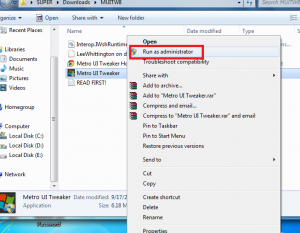
- första skärmen på denna programvara har flera kryssrutealternativ. Markera rutan-inaktivera Metro Start-menyn.
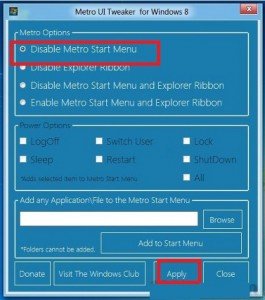
- slutligen, klicka på Apply knappen längst ner.
- det ber dig att starta om datorn. Klicka på Ja.
nu kommer metro screen-fönstret att inaktiveras från start och skrivbordsläge och windows 8 kommer att se ut som windows 7.
andra metoden
inaktivera Metro-skärmen och återställ skrivbordet med Classic Starter Software –
ladda ner Classic Starter Software
- ladda ner Classic Starter Software via länken ovan i ZIP-format.
- extrahera ladda ner filer i en ny mapp och hitta ikonen – Classic start.exe.
- tryck på högerklicka på den och välj Kör som administratör.
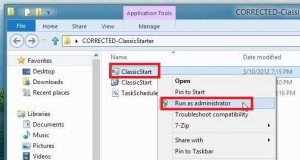
- en ny flik visas med enda alternativ i mitten – inloggning till Metro Desktop.
- klicka på den för att tillämpa nya inställningar på bara några ögonblick.
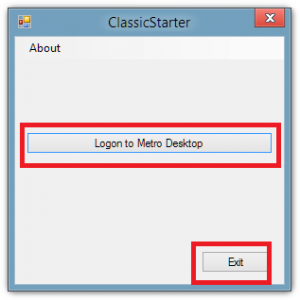
- tryck nu på Exit-knappen längst ner för att stänga den här programvaran.
- så snart du loggar in på Windows 8 efter omstart visas skrivbordsläget som Windows 7 automatiskt i stället för metro-startskärmen i Windows 8-Start.
